本篇内容介绍了“Android的AdapterView组件怎么使用”的有关知识,在实际案例的操作过程中,不少人都会遇到这样的困境,接下来就让小编带领大家学习一下如何处理这些情况吧!希望大家仔细阅读,能够学有所成!
在Android应用开发中,AdapterView是一类常用且非常重要的组件。我们常见的以列表的形式显示信息的组件就是AdapterView的子类,称为Listview;我们经常以网格方式浏览图片缩略图的组件也是AdapterView的子类,被称为GridView;以下拉列表形式显示可选项的组件也是AdapterView的子类,称为Spinner;还有等等它们都是AdapterView的子类。
用Android的ListView组件以列表显示Android系统中已经安装的所有程序信息。ListView,顾名思义,就是通过列表的形式向用户展示信息。就像你手机设置里面的列表,它包含了你所有应用程序的图标, 应用程序名称(类似下图)和入口Activity的类名。当显示的内容超出物理屏幕可用区域时,它还可以进行滚动,就跟上期我们说的ScrollView的效果一样。
如下图:黄色大框的部分是一个ListView,深蓝色小框框住的部分是一个列表中的一个列表项,因此在程序中要使用ListView显示信息,必须要做一下的工作。
(1)在界面布局中包含一个ListView组件
(2)对在列表中显示的列表项进行布局
(3)设计一个实现了Adapter接口的类,用于为ListView组件提供需要显示的数据。
刚刚提到的列表组件(ListView),网格组件(GridView)和下拉列表组件(Spinner),它们都是Adapter的子类,这些组件只负责显示数据,而对于这些要显示的数据则必须通过称为Adapter的接口来进行管理。以使用ListView显示数据为例,AdapterView和Adapter接口的关系如下图:
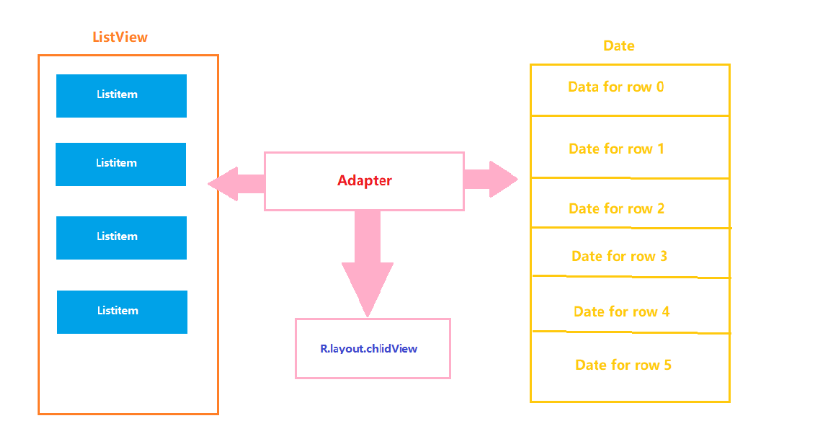
Adapter常用方法及其含义:
| 方法名字 | 含义 |
|---|---|
| int getCount() | 返回要显示的数据集中的数据总数 |
| Object getItem(int position) | 返回数据集中指定位置的数据对象 |
| long getItemId(int position) | 返回数据集中指定位置的数据的ID |
View getView(int position, View convertView, ViewGroup parent) | 将指定位置的数据构建成一个可以显示在AdapterView中的组件,并返回AdapterView进行显示 |
activity_main.xml
<?xml version="1.0" encoding="utf-8"?> <RelativeLayout xmlns:android="http://schemas.android.com/apk/res/android" xmlns:app="http://schemas.android.com/apk/res-auto" xmlns:tools="http://schemas.android.com/tools" android:layout_width="match_parent" android:layout_height="match_parent" tools:context=".MainActivity" android:stretchColumns="2" > <ListView android:id="@+id/lv1" android:layout_width="match_parent" android:layout_height="match_parent" /> </RelativeLayout>
选择New→Layout resoure file 创建
item.xml
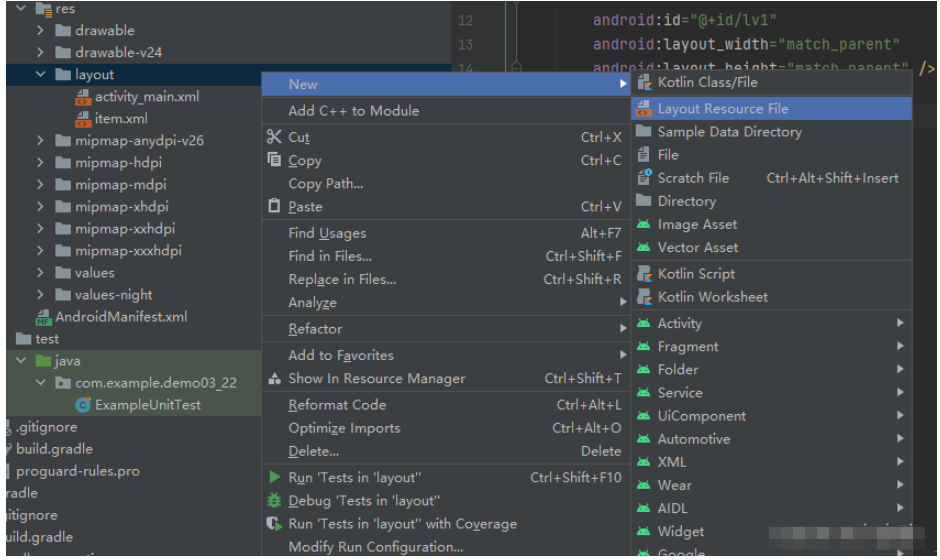
<?xml version="1.0" encoding="utf-8"?> <RelativeLayout xmlns:android="http://schemas.android.com/apk/res/android" xmlns:app="http://schemas.android.com/apk/res-auto" xmlns:tools="http://schemas.android.com/tools" android:layout_width="match_parent" android:layout_height="match_parent" tools:context=".MainActivity" android:stretchColumns="2" > <ListView android:id="@+id/lv1" android:layout_width="match_parent" android:layout_height="match_parent" /> </RelativeLayout>
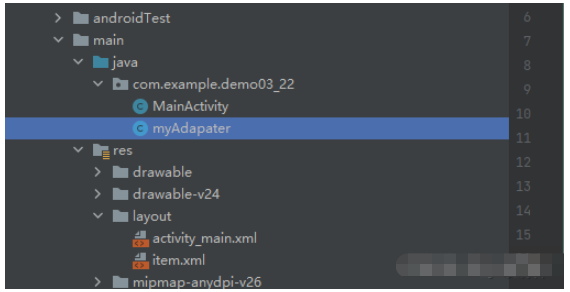
package com.example.demo03_22;
import android.content.Context;
import android.view.LayoutInflater;
import android.view.View;
import android.view.ViewGroup;
import android.widget.BaseAdapter;
import android.widget.TextView;
public class myAdapater extends BaseAdapter {
private String[] books={"Java程序设计","Android应用开发","oracle数据库管理指南","JavaWeb程序设计","软件工程之系统工程师之路"};
LayoutInflater inflater;
int id_item;
public myAdapater(Context context,int id_item){
this.id_item=id_item;
inflater=(LayoutInflater)context.getSystemService(Context.LAYOUT_INFLATER_SERVICE);
}
@Override
public int getCount() {
return books.length;
}
@Override
public Object getItem(int i) {
return books[i];
}
@Override
public long getItemId(int i) {
return i;
}
@Override
public View getView(int i, View view, ViewGroup viewGroup) {
TextView tv;
tv=(TextView) inflater.inflate(id_item,viewGroup,false);
tv.setText(books[i]);
return tv;
}
}package com.example.demo03_22;
import androidx.appcompat.app.AppCompatActivity;
import android.os.Bundle;
import android.widget.ListView;
public class MainActivity extends AppCompatActivity {
@Override
protected void onCreate(Bundle savedInstanceState) {
super.onCreate(savedInstanceState);
setContentView(R.layout.activity_main);
ListView lv=(ListView) this.findViewById(R.id.lv1);
myAdapater myAdapater=new myAdapater(this, R.layout.item);
lv.setAdapter(myAdapater);
}
}测试结果:
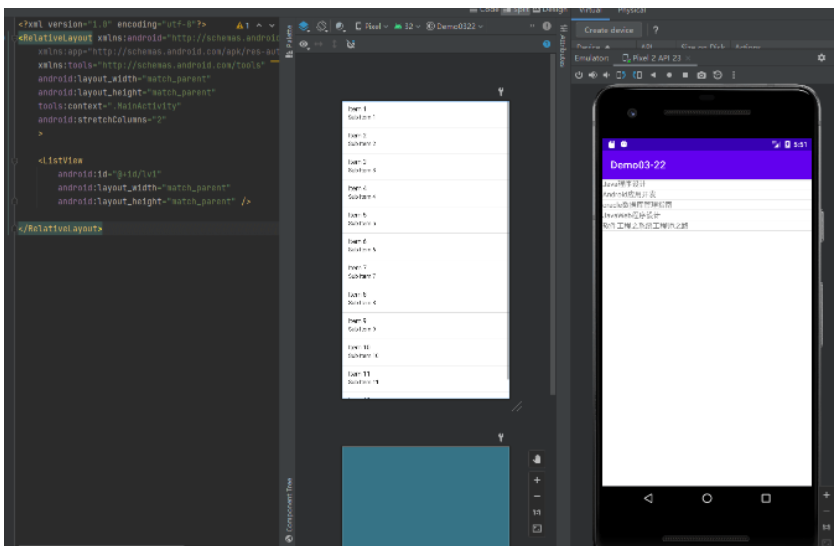
改进:添加图片
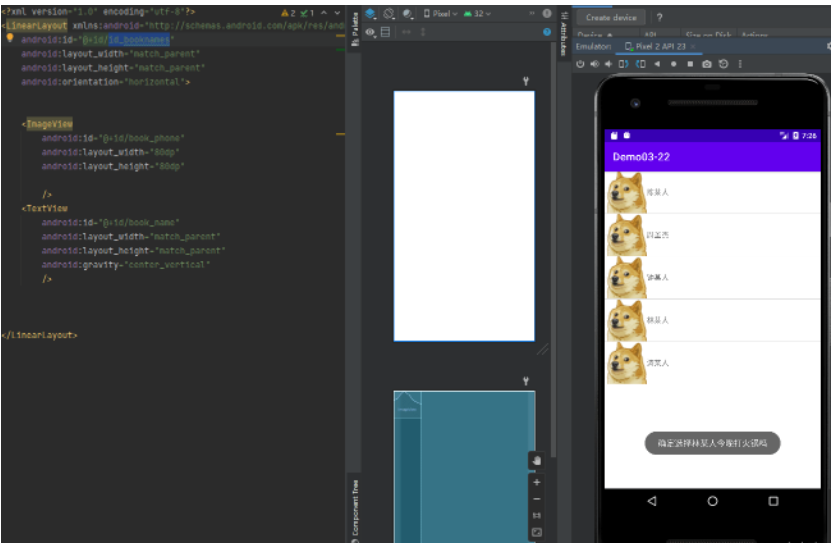
<?xml version="1.0" encoding="utf-8"?> <RelativeLayout xmlns:android="http://schemas.android.com/apk/res/android" xmlns:app="http://schemas.android.com/apk/res-auto" xmlns:tools="http://schemas.android.com/tools" android:layout_width="match_parent" android:layout_height="match_parent" tools:context=".MainActivity" android:stretchColumns="2" > <ListView android:id="@+id/lv1" android:layout_width="fill_parent" android:layout_height="wrap_content" /> </RelativeLayout>
item.xml
<?xml version="1.0" encoding="utf-8"?> <LinearLayout xmlns:android="http://schemas.android.com/apk/res/android" android:id="@+id/id_booknames" android:layout_width="match_parent" android:layout_height="match_parent" android:orientation="horizontal"> <ImageView android:id="@+id/book_phone" android:layout_width="80dp" android:layout_height="80dp" /> <TextView android:id="@+id/book_name" android:layout_width="match_parent" android:layout_height="match_parent" android:gravity="center_vertical" /> </LinearLayout>
package com.example.demo03_22;
import android.annotation.SuppressLint;
import android.content.Context;
import android.view.LayoutInflater;
import android.view.View;
import android.view.ViewGroup;
import android.widget.BaseAdapter;
import android.widget.ImageView;
import android.widget.LinearLayout;
import android.widget.TextView;
public class myAdapater extends BaseAdapter {
private BookItem[] books={new BookItem("陈某人",R.drawable.dog),
new BookItem("周某人",R.drawable.dog),
new BookItem("钟某人", R.drawable.dog),
new BookItem("林某人",R.drawable.dog),
new BookItem("涛某人",R.drawable.dog)};
LayoutInflater inflater;
int id_item;
public myAdapater(Context context,int id_item){
this.id_item=id_item;
inflater=(LayoutInflater)context.getSystemService(Context.LAYOUT_INFLATER_SERVICE);
}
@Override
public int getCount() {
return books.length;
}
@Override
public Object getItem(int position) {
return books[position];
}
@Override
public long getItemId(int position) {
return position;
}
@SuppressLint("ViewHolder")@Override
public View getView(int position, View view, ViewGroup parent) {
LinearLayout LL=(LinearLayout)inflater.inflate(id_item,parent,false)
;
ImageView iv=(ImageView)LL.findViewById(R.id.book_phone);
iv.setImageResource(books[position].photo);
TextView tv;
tv=(TextView)LL.findViewById(R.id.book_name);
tv.setText(books[position].name);
return LL;
}
/**
* 定义一个图片类
*/
private class BookItem{
String name;
int photo;
public BookItem(String name,int photo){
this.name=name;
this.photo=photo;
}
}
}package com.example.demo03_22;
import androidx.appcompat.app.AppCompatActivity;
import android.os.Bundle;
import android.view.View;
import android.widget.AdapterView;
import android.widget.ListView;
import android.widget.TextView;
import android.widget.Toast;
public class MainActivity extends AppCompatActivity implements AdapterView.OnItemClickListener {
@Override
protected void onCreate(Bundle savedInstanceState) {
super.onCreate(savedInstanceState);
setContentView(R.layout.activity_main);
ListView lv=(ListView) this.findViewById(R.id.lv1);
myAdapater myAdapater=new myAdapater(this, R.layout.item);
lv.setAdapter(myAdapater);
lv.setOnItemClickListener(this);
}
@Override
public void onItemClick(AdapterView<?> parent, View view, int position, long id) {
TextView textView=(TextView)view.findViewById(R.id.book_name);
String name=(String)textView.getText();
String text="确定选择"+name+"今晚打火锅吗";
Toast.makeText(this,text,Toast.LENGTH_LONG).show();
}
}“Android的AdapterView组件怎么使用”的内容就介绍到这里了,感谢大家的阅读。如果想了解更多行业相关的知识可以关注亿速云网站,小编将为大家输出更多高质量的实用文章!
免责声明:本站发布的内容(图片、视频和文字)以原创、转载和分享为主,文章观点不代表本网站立场,如果涉及侵权请联系站长邮箱:is@yisu.com进行举报,并提供相关证据,一经查实,将立刻删除涉嫌侵权内容。